Publicité
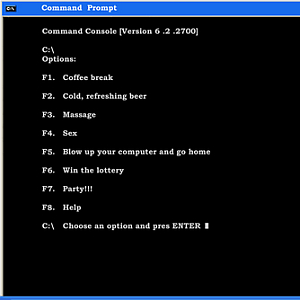 Écriture de travaux par lots (.chauve souris Comment créer un fichier batch (BAT) en cinq étapes simplesCet article explique comment créer un fichier de commandes à l'aide de cinq étapes simples pour le système d'exploitation Windows. Lire la suite ) et plus récemment Scripts Windows 3 choses impressionnantes que vous pouvez faire avec les scripts WindowsQue vous travailliez dans le domaine informatique, en tant que concepteur Web ou que vous soyez simplement un étudiant ou un employé de bureau ordinaire, Windows Scripting a quelque chose à vous offrir. Bien sûr, Applescript le fait aussi, ... Lire la suite (.wsf) est une activité qui représente vraiment l'essentiel de la façon dont la grande majorité du réseau et du système les administrateurs font leur travail plus rapidement et simplifient ce qui serait autrement long, complexe Tâches. À l'aide de travaux par lots, vous pouvez automatiser l'installation et la désinstallation des applications, effectuer un inventaire des paramètres logiciels et du système d'exploitation de tous les PC de votre réseau, ainsi qu'une multitude d'autres requêtes et travaux. Cependant, certaines tâches passent parfois par plusieurs couches d'authentification, comme telnet.
Écriture de travaux par lots (.chauve souris Comment créer un fichier batch (BAT) en cinq étapes simplesCet article explique comment créer un fichier de commandes à l'aide de cinq étapes simples pour le système d'exploitation Windows. Lire la suite ) et plus récemment Scripts Windows 3 choses impressionnantes que vous pouvez faire avec les scripts WindowsQue vous travailliez dans le domaine informatique, en tant que concepteur Web ou que vous soyez simplement un étudiant ou un employé de bureau ordinaire, Windows Scripting a quelque chose à vous offrir. Bien sûr, Applescript le fait aussi, ... Lire la suite (.wsf) est une activité qui représente vraiment l'essentiel de la façon dont la grande majorité du réseau et du système les administrateurs font leur travail plus rapidement et simplifient ce qui serait autrement long, complexe Tâches. À l'aide de travaux par lots, vous pouvez automatiser l'installation et la désinstallation des applications, effectuer un inventaire des paramètres logiciels et du système d'exploitation de tous les PC de votre réseau, ainsi qu'une multitude d'autres requêtes et travaux. Cependant, certaines tâches passent parfois par plusieurs couches d'authentification, comme telnet.
De nombreux administrateurs réseau doivent établir une connexion Telnet dans des commutateurs réseau afin d'interroger ou de configurer des ports, de surveiller la santé des systèmes ou même de redémarrer des périphériques réseau qui acceptent des commandes via Telnet. Ne serait-il pas judicieux d'automatiser des tâches Telnet comme vous le feriez pour des tâches batch régulières?
La vérité est que si vous avez l'habitude d'utiliser un script VB pour créer vos scripts Windows (ou même si vous ne l'êtes pas), les scripts VB fournissent un fonctionnalité très utile où vous pouvez établir le script Windows Shell en tant qu'objet, puis émettre cet «objet» des commandes soigneusement chronométrées. Essentiellement, c'est exactement comme si vous étiez assis dans une fenêtre de commande et que vous tapiez des commandes. La seule différence est que votre script Windows envoie à la fenêtre les commandes pour vous.
Automatisez votre travail Telnet
Cette tâche se compose essentiellement de deux parties. Vous devez établir la séquence de commandes que vous souhaitez exécuter pendant la session Telnet standard.
Voici ce que je veux faire. J'ai 5 appareils sur le réseau qui peuvent être redémarrés à distance via telnet en émettant 4 commandes simples. Je dois d'abord y telnet en utilisant l'adresse IP et un port spécifique. Ensuite, un menu apparaît et je dois d'abord appuyer sur Entrée.
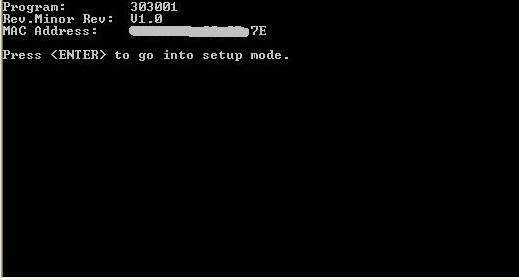
Après avoir appuyé sur Entrée pendant cette session Telnet, le menu suivant attend une réponse numérique, suivie par Entrée.
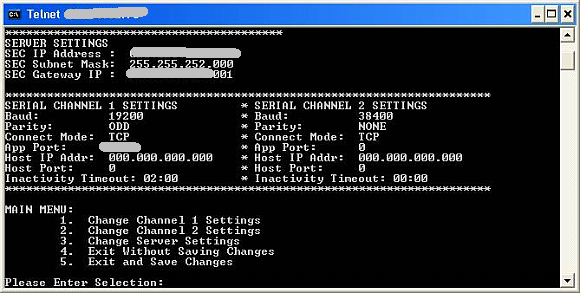
Cela semble un peu impossible pour un travail de script, n'est-ce pas? Eh bien, ne sous-estimez jamais la puissance de Visual Basic.
Maintenant, il existe d'autres méthodes pour ce faire. Consultez simplement l'article d'Abhigyan sur Tst10.exe pour voir comment certaines personnes aiment utiliser la méthode de script Tst pour automatiser les sessions Telnet. Malheureusement, vous verrez également que cela peut être légèrement complexe pour quelqu'un qui n'est pas habitué à écrire de nombreux scripts. Tcl est également un autre langage de script similaire que les programmeurs utilisent depuis des années pour la même tâche.
Cependant, je vais vous montrer comment un fichier de script VB fera les mêmes tâches en une fraction du temps et en utilisant un script qui est monumentalement plus facile à comprendre.
Voici donc ce que nous allons faire. Je vais diviser le script en sections. Mettez tout cela dans un fichier texte appelé quelque chose comme Autotelnet.wsf, double-cliquez et il s'exécutera.
Tout d'abord - établissez la session telnet:
Option explicite
En cas de reprise d'erreur Suivant
Dim WshShell
set WshShell = CreateObject ("WScript. Shell ") WshShell.run" cmd.exe "
WScript. Sleep 1000
'Envoyer des commandes à la fenêtre selon les besoins - IP et les commandes doivent être personnalisées
' Étape 1 - Telnet vers IP distante '
WshShell. SendKeys "telnet xx.xx.xx.73 9999"
WshShell. SendKeys ("{Enter}") WScript. Sleep 1000
La section de code ci-dessus ouvrira automatiquement une fenêtre de commande, puis Telnet au périphérique sur le port spécifique dont vous avez besoin pour vous connecter. Remplacez «x» par votre propre IP.
La commande sleep attendra assez longtemps pour que l'appareil réponde et invite votre script pour la commande suivante. Assurez-vous que ce temps d'attente est suffisamment long pour que cette action puisse avoir lieu.
Deuxièmement, vous devez envoyer chaque commande, une à la fois, prévoir suffisamment de temps d'attente entre eux pour que la session telnet réponde.
'Étape 2 - Émettez des commandes avec met en pause '
WshShell. SendKeys ("{Enter}") WScript. Sleep 1000
WshShell. SendKeys "5"
WshShell. SendKeys ("{Enter}") WScript. Sleep 1000
Dans cet exemple, j'ai émis les deux commandes que j'ai notées ci-dessus. Tout d'abord, j'ai le script envoyer la commande "Entrée", attendez une seconde, puis envoyez un "5" et appuyez sur "Entrée" à nouveau. Cette courte série d'actions se déroulera exactement comme si vous étiez assis devant la fenêtre de commande telnet en les faisant vous-même. Vous aurez juste besoin de personnaliser ce script pour effectuer les réponses exactes que votre session telnet
Enfin, n'oubliez pas de fermer la fenêtre de commande et de terminer le script.
'Étape 3 - Quitter la commande Fenêtre
WshShell. SendKeys "exit"
WshShell. SendKeys ("{Enter}") WScript. Quitter
C’est tout ce qu’il y a à faire pour automatiser telnet - trois étapes simples dans un script très simple. Prenez simplement les trois sections ci-dessus et personnalisez-les selon vos désirs. Vous automatiserez toutes vos tâches d'assistance pour gérer les commutateurs réseau, les horloges horaires ou d'autres systèmes distants qui communiquent via telnet.
Si vous avez des tâches répétitives que vous devez souvent effectuer, simplifiez-vous la vie en créant des scripts Windows automatisés qui effectueront ces tâches pour vous. Vous serez plus productif et votre patron sera vraiment impressionné!
Avez-vous d'autres idées de tâches intéressantes que vous pourriez automatiser à l'aide de ce type de script Windows? Comment avez-vous automatisé vos propres tâches Telnet? Partagez vos réflexions et vos idées dans la section des commentaires ci-dessous.
Crédit d'image: Shutterstock
Ryan est titulaire d'un BSc en génie électrique. Il a travaillé 13 ans dans l'ingénierie d'automatisation, 5 ans dans l'informatique et est maintenant ingénieur d'applications. Ancien rédacteur en chef de MakeUseOf, il a pris la parole lors de conférences nationales sur la visualisation des données et a été présenté à la télévision et à la radio nationales.

